如何将 Excel 插入 PDF – 8 种最佳方法
已发表: 2022-07-30想要将 Excel 插入 PDF并使您的 PDF 文档更有趣且信息量更大? 想知道哪些工具可以帮助您将 Excel 插入 PDF? 那么这篇文章非常适合你。 阅读本文并获取有关将 Excel 插入 PDF 的最佳工具以及如何操作的信息。
在本文中,我列出了可帮助您将 Excel 插入 PDF 的最佳免费和付费工具和服务。 此外,还解释了将 Excel 插入 PDF 的过程。 所以,不要错过阅读文章直到最后。
- 阅读更多 –如何将 Excel 转换为 PDF - 17 种惊人的方法
- 如何用密码保护 Excel 文件和 4 种免费方法取消保护 Excel 工作表
目录
如何离线将 Excel 插入 PDF
1. Adobe Acrobat DC
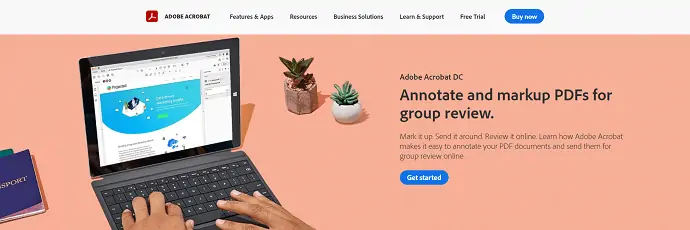
Adobe Acrobat DC 是一种流行的软件,可让您非常有效地处理 PDF 文件。 它可以帮助您使用 PDF 查看、编辑、注释等。 这是一个云同步的应用程序,您可以随时随地访问和使用 PDF。 这也提供限时免费试用版。
强调
- 高级工具
- 云同步
- 学生特别优惠
- 便于使用
价钱
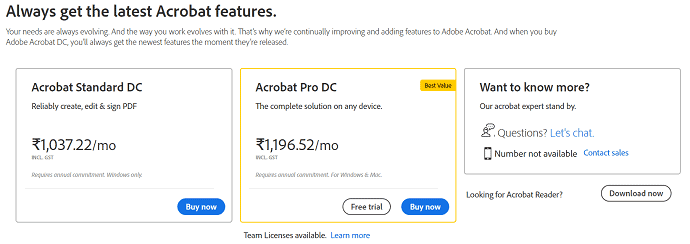
如何使用 Adobe Acrobat DC 将 Excel 插入 PDF
视频教程
为了方便读者,我们以视频教程的形式提供了这些内容。 如果您对阅读感兴趣,可以跳过视频并开始阅读。
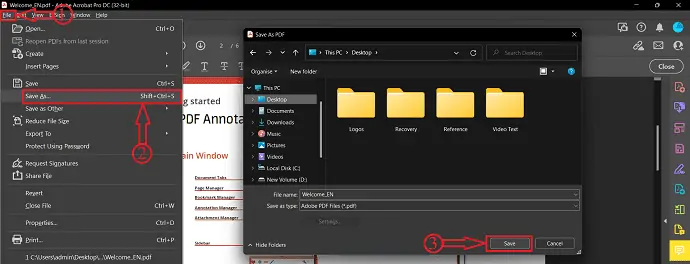
在本节中,我将展示将 Excel 工作表插入 PDF 文档所涉及的步骤。
总时间: 6分钟
第 1 步:下载并安装应用程序
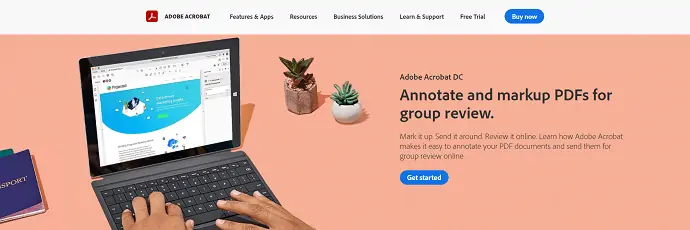
首先,访问 Adobe 的官方网站。 在您的计算机上下载并安装 Adobe Acrobat DC。
第 2 步:导入 PDF 文件
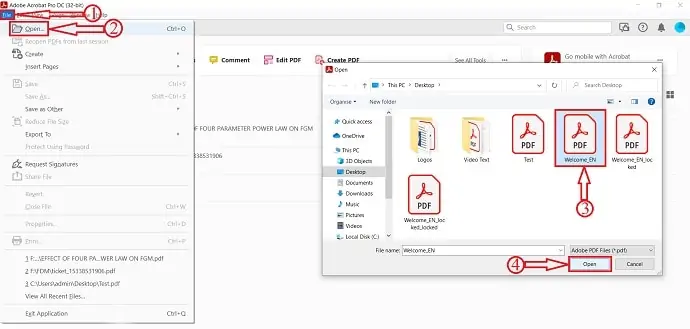
启动应用程序并单击位于左上角的“文件”选项。 将打开一个下拉菜单。 单击“打开”选项,将弹出一个窗口。 从该窗口中选择 PDF 文件,然后单击“打开”选项以导入 PDF 文档。
第 3 步:附件选项
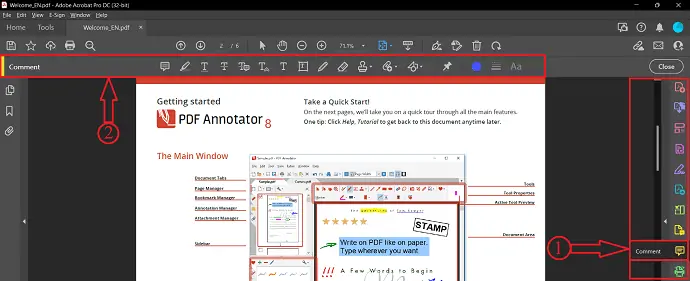
导入文件后,查看窗口右侧。 在那里你会找到一个工具列表。 通过单击选择“评论”工具。 然后在窗口顶部,您将找到与该评论工具相关的一组选项。 附件选项就是其中之一。
第 4 步:将 Excel 插入 PDF
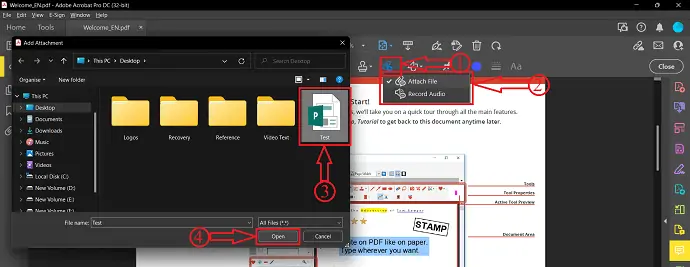
单击“添加附件”选项,将打开一个下拉菜单。 单击“附加文件”选项。 将弹出一个窗口并从该窗口中选择Excel 文件。 稍后,单击“打开” 。
第 5 步:附件属性
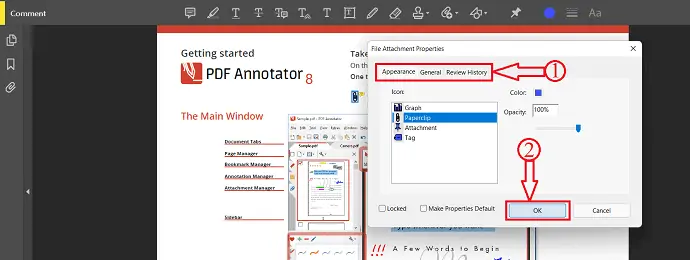
选择文件后,将弹出一个窗口,允许您选择附件属性,如外观、常规和查看历史记录。 使用可用选项来修改属性。 稍后,单击“确定” 。 您还可以在右侧面板上找到附件历史记录。
第 6 步:保存文档
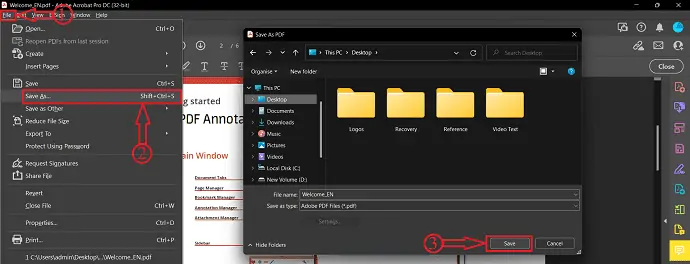
将 Excel 插入 PDF 后,单击位于左上角的“文件”选项。 将打开一个下拉菜单。 单击“另存为”选项,将弹出一个窗口。 从该窗口中选择目的地,然后单击“保存”以完成保存过程。
供应:
- Adobe Acrobat DC,
- Excel文件,
- PDF文件
工具:
- Adobe Acrobat DC
材料:软件
这是您可以使用 Adobe Acrobat DC 将 Excel 插入 PDF 的方法。
- 阅读更多 – 5 种在线打开 Excel 文件的免费方法
- Able2Extract Professional 14 评论:新的签名 PDF 功能和人工智能驱动的 PDF 到 Excel 转换
2.万兴万兴PDF专家
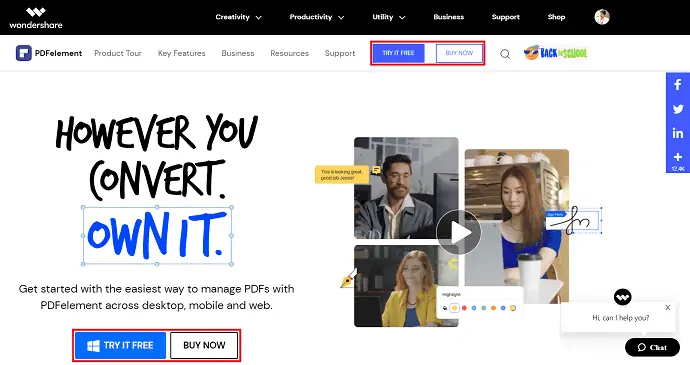
Wondershare PDFelement 是一款高级工具,可帮助您以所有可能的方式跨桌面、移动和 Web 应用程序管理 PDF。 如果您正在寻找比 Adobe Acrobat DC 更便宜的最佳 PDF 工具,那么 Wondershare PDFelement 是一个完美的选择。 这可以跨各种平台使用。
主要特征
- 阅读、编辑、音乐会 PDF
- 注释 PDF
- 允许您从 PDF 中提取数据
- 可以创建PDF
如何使用 Wondershare PDFelement 将 Excel 插入 PDF
- STEP-1:首先访问万兴万兴PDF专家官网。 在您的计算机上下载并安装该应用程序。
- 第 2 步:启动应用程序并单击“打开文件”选项,将弹出一个窗口。 选择要在其中插入 Excel 文件的 PDF 文件,然后单击“打开”选项以导入 PDF 文档。
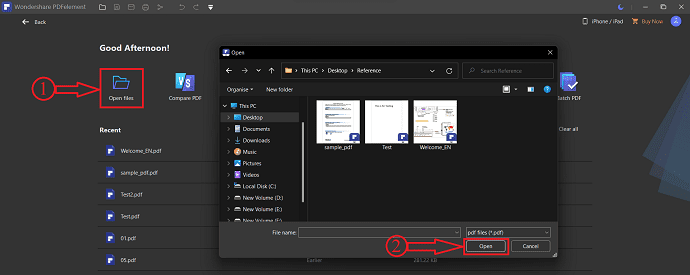
- 第 3 步:前往“编辑”选项,您会在“编辑”部分下找到一些子选项。 单击“链接”选项,将打开一个下拉选项列表。 通过单击添加附件来选择“打开文件”选项。
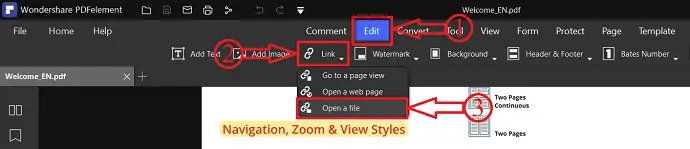
- STEP-4:会弹出一个窗口,显示两个选项,Action 和 Apperance (Action 选项是选择附件,apperance 是修改附件) 。 单击三个点,将弹出一个窗口。 从该窗口中选择附件文件(Excel) ,然后单击“打开”将 Excel 插入 PDF。
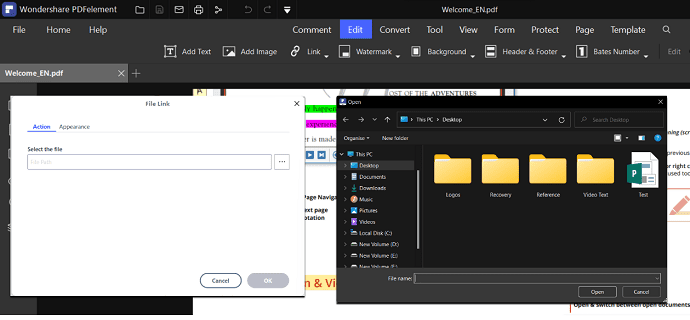
- STEP-5:点击“文件”选项。 将打开一个下拉选项列表。 单击“另存为”选项,将弹出一个窗口。 通过该窗口选择目标,然后单击“保存”选项以完成保存过程。
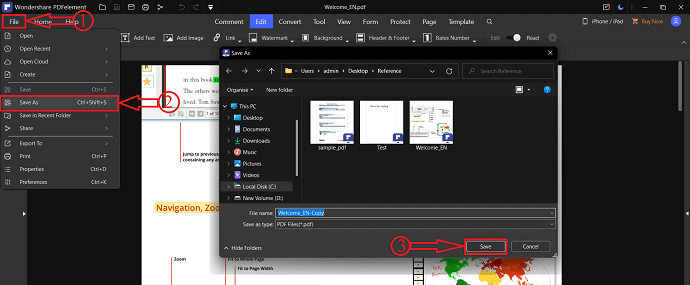
3. 福昕阅读器
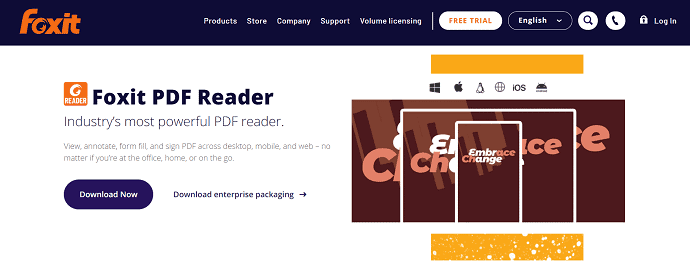
Foxit Reader 是功能最强大的 PDF 阅读器之一,免费提供服务。 它提供了各种工具,例如查看、编辑、注释、填写表格和签署 PDF。 这可以在不同的平台上使用,如桌面、移动和网络。 这样您就可以随时随地轻松访问 PDF。
如何使用 Foxit Reader 将 Excel 插入 PDF
- 首先,访问福昕阅读器官方网站并免费下载应用程序。 在您的计算机上安装并启动该应用程序。
- 单击位于窗口左上角的“文件”选项。 通过单击从该列表中选择“打开”选项。 稍后,选择“计算机”选项,然后单击“浏览”选项。 然后会弹出一个窗口。 选择要添加或插入 Excel 文件的 PDF 文档,然后单击“打开”以导入文件。
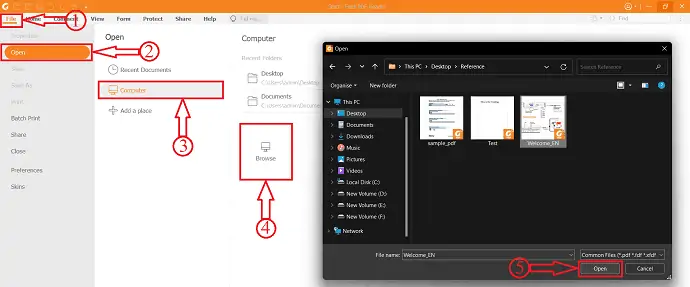
- 确保您位于“主页”部分,然后单击“文件附件”选项。 然后会弹出一个窗口,单击“添加文件”选项,它将为您提供两个选项,例如添加文件和添加文件夹。 选择“添加文件”选项,将弹出一个窗口。 选择要插入 PDF 文档的Excel 文件,然后单击“打开” 。 该文件将被添加并显示在下面的屏幕截图中。
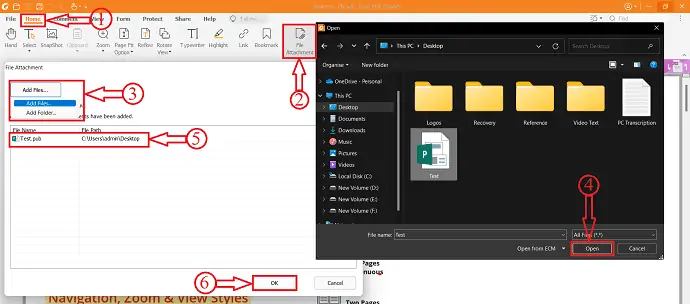
- 您可以在位于窗口左侧的附件部分找到附件文件。 单击该部分中的“保存”图标。
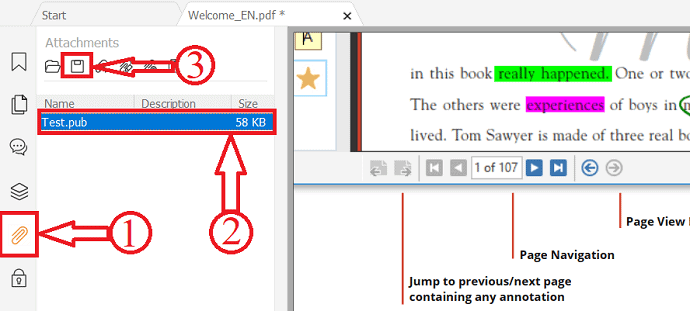
- 稍后,单击“文件”选项并按照路径计算机>浏览。 然后会弹出一个窗口,让您选择目的地以选择 PDF 文件。 单击“保存”以完成保存过程,这就是您可以使用 Foxir Reader 将 Excel 插入 PDF 的方法。
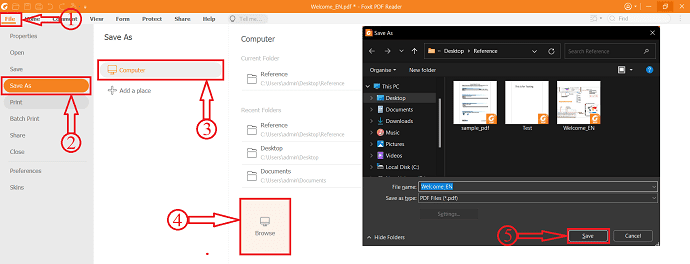
- 阅读更多 –将图像转换为 Excel 的 8 种方法(在线和离线)
- 恢复或修复损坏的 Excel 文件的 3 种方法
如何在线将 Excel 插入 PDF
视频教程
为了方便读者,我们以视频教程的形式提供了这些内容。 如果您对阅读感兴趣,可以跳过视频并开始阅读。

不可能一直在 PDF 文档中直接插入 Excel。 有时,您必须将 Excel 转换为 PDF 并开始将 Excel 插入 PDF 文档。 如果您不知道如何将 Excel 转换为 PDF,请通过以下部分找到将 Excel 转换为 PDF 的最佳和最简单的方法。
如何将 Excel 转换为 PDF
- 在您的计算机上打开 Microsoft Excel 并导入您要转换为 PDF 文件的 Excel 文件。
- 单击位于左上角的“文件”选项,然后从显示的选项列表中选择“导出”选项。 从“导出”部分选择“创建 PDF/XPS 文档”选项,然后单击“创建 PDF/XPS”选项。 将弹出一个窗口,让您选择保存文件的目的地。 确保在“另存为类型”部分中选择“PDF 格式” ,然后单击“发布”选项。
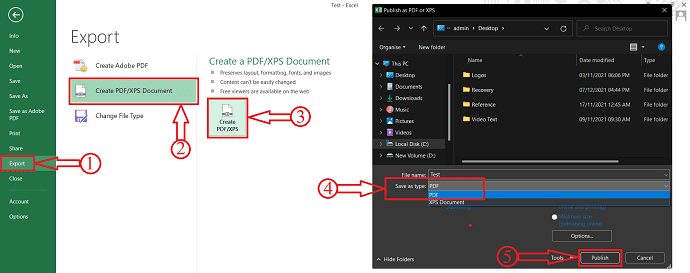
4. 小PDF
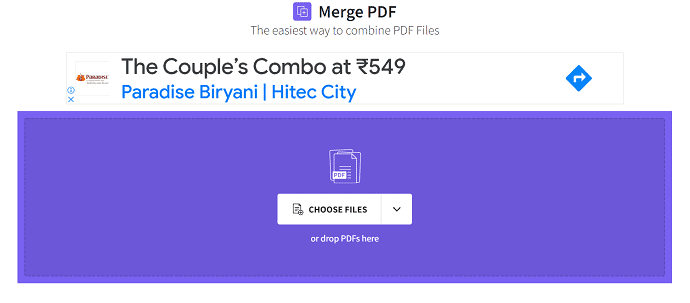
Smallpdf 是一项在线服务,可帮助您处理 PDF 文档。 它带有一组 21 种工具,可帮助免费转换、压缩和编辑 PDF。 凭借其简单的用户界面,用户可以轻松地使用该站点有效地完成工作。
如何使用 Smallpdf 将 Excel 插入 PDF
要使用 Smallpdf 将 Excel 插入 PDF,您必须将 Excel 工作表转换为 PDF 文档。 按照上述步骤将 Excel 工作表转换为 PDF。
- 访问 SmallPDF 官方网站并选择合并 PDF 工具。
- 单击“选择文件”选项,将看到一个下拉列表。 SmallPDF 允许您从设备、smallPDF、Drop Box 和 Google Drive等各种来源导入文件。 在这里,我选择“从设备”选项,然后会弹出一个窗口。 从该窗口中选择 PDF 文件和转换后的 PDF 文件,然后单击“打开” 。
- 然后它将向您显示合并文件和合并页面选项等选项。 选择一个选项并单击“选择选项” ,它将带您进入下一步,要求您选择文件模式和页面模式等选项。 从这里,您可以重新排列和修改 PDF 的页面。 甚至您也可以使用“添加更多”选项添加更多 PDF。 稍后,单击“合并 PDF”选项。
- 它开始处理并在完成后提供下载选项。 它允许您将 PDf 文件下载到Device、SmallPDF、Drop Box 和 Google Drive。 选择选项并单击“下载”开始下载。
- 阅读更多 –通过合并单元格在 Excel 中合并列的 2 种方法
- 如何将excel中的列拆分为多列?
5. 赛达
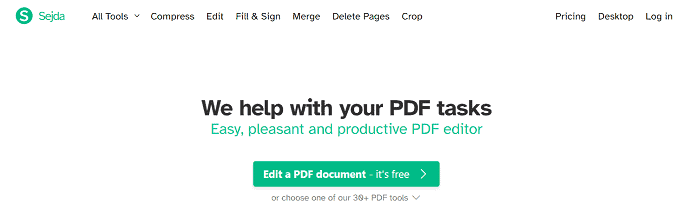
Sejda 是一款免费的在线工具,可帮助您处理 PDF 任务。 它提供了一个非常直观的用户界面和所有必需的功能,使 PDF 更有效。 这在在线和离线版本中都可用。 它是流行的功能,如转换、压缩、编辑、合并和提取页面。
如何使用 Sejda 将 Excel 插入 PDF
您需要将 Excel 工作表转换为 PDF 文档才能将其插入 PDF。
- 访问 Sejda 官方网站并从其工具列表中选择“合并”选项。
- 单击“上传 PDF 和图像文件”选项,将弹出一个窗口。 从该窗口中选择 PDF 文件,然后单击“打开”以导入文件”。
- 它在页面和文件视图中显示导入的文件。 通过选择视图类型,您可以重新排列和添加更多 PDF 到文件中。 稍后单击“合并 PDF 文件”选项。
- 它开始合并并将您重定向到下载页面。 单击下载选项以下载合并的 PDF 文件。 它允许您将文件直接下载到Drop Box 和 Google Drive。
6.iLovePDF
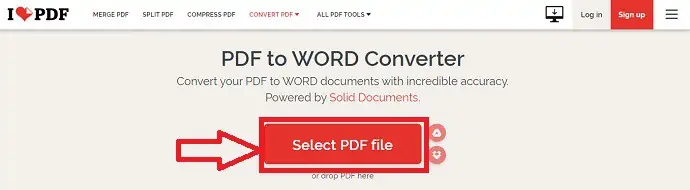
iLovePDF 是所有 PDF 爱好者最好的免费在线 PDF 工具。 这完全免费提供了所有 PDF 工具。 通过使用 iLovePDF,您可以轻松地合并、压缩、拆分和转换 PDF。 它可以确保您的所有数据安全无虞。 iLovePDF 在桌面、移动和 Web 应用平台上提供服务。
如何使用 iLovePDF 将 Excel 插入 PDF
- 首先,访问iLovePDF官网,选择“合并PDF”工具。
- 单击“选择 PDF 文件”选项,将弹出一个窗口。 选择 PDF 文件和转换后的 PDF 文件,然后单击“打开”以导入文件。
- 从这里您可以修改 PDF 的页面,然后单击“合并 PDF”选项。
- 它会将您重定向到“下载”页面,您会在此处找到下载选项,该选项允许您将文件下载到设备、Google Drive 和 Drop Box。 单击“下载”选项开始下载过程。
7. SodaPDF(在线和离线)
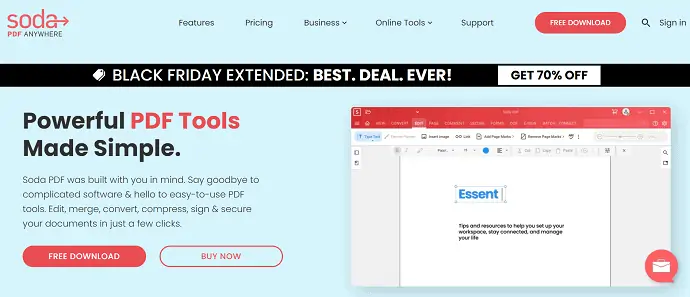
SodaPDF 是一种流行的 PDF 服务,可让您处理 PDF 文档。 它可用于在线和离线应用程序。 它提供了触手可及的所有必需的 PDF 工具。 您可以开始在任何平台和任何地方工作。 只需点击几下,它就可以有效地管理所有 PDF,并通过将扫描的文档或图像转换为可编辑的 PDF 来避免重新输入。
特征
- 强大的 PDF 工具
- 简单文档解决方案
- OCR 和电子签名
- 专门的支持
价钱
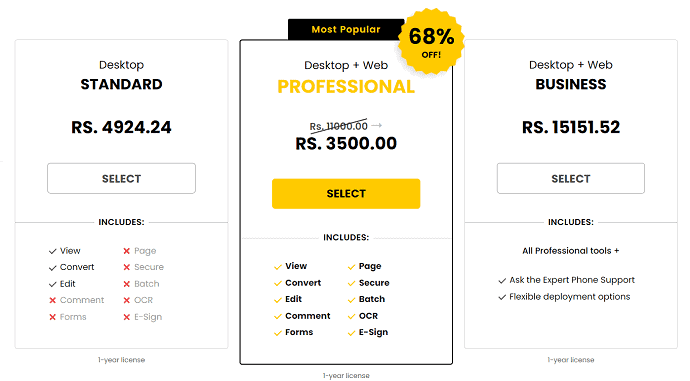
如何使用 SodaPDF 将 Excel 插入 PDF
- 访问 SodaPDF 的官方网站并选择在线工具部分下的“合并 PDF”选项。
- SodaPDF 允许您从Device、Google Drive 和 Drop Box 导入 PDF 文件。 单击“选择文件”选项,将弹出一个窗口。 从该窗口中选择 PDF,然后单击“打开” 。
- 导入 PDF 文件后,单击“添加文件”选项,将弹出一个窗口。 从该窗口中选择转换后的 PDF 文件,然后单击“打开” 。 稍后,单击“合并文件” 。
- 它需要一些时间,然后将您重定向到下载页面。 在那里您会找到两个选项,例如下载文件和预览文件。 如果您想在下载前查看合并的文件,请单击“预览文件”选项。 点击“下载文件”选项,直接下载文件。
- 阅读更多 –将 PDF 插入 PowerPoint 的 4 种惊人方法
- 如何在excel中插入公式并将其应用于整列或整行?
8. DocFly
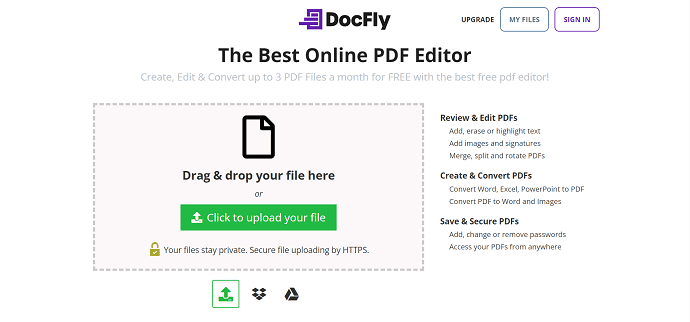
DocFly 是目前比赛中最好的在线 PDF 编辑器之一。 它提供了创建、编辑和转换 PDF 文档所需的工具。 它允许每月免费处理 3 个 PDF 文档。 它带有一个非常简单的用户界面,并且工作精度更高。
特征
- 创建、编辑和转换 PDF
- 便于使用
- 将文本添加到 PDF
- 安全可靠
如何使用 DocFly 将 Excel 插入 PDF
- 首先,访问 DocFly 官方网站,然后从“组织”部分选择“合并 PDF”选项。
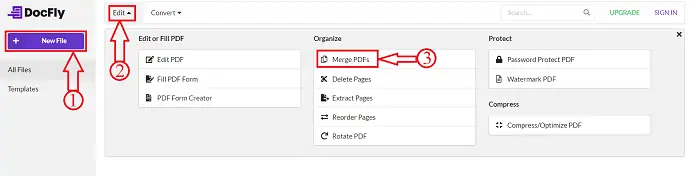
- 它会将您重定向到合并页面,您可以从该页面导入 PDF。 单击“上传 PDF”选项,将弹出一个窗口。 从该窗口中选择 PDF,然后单击“打开” 。
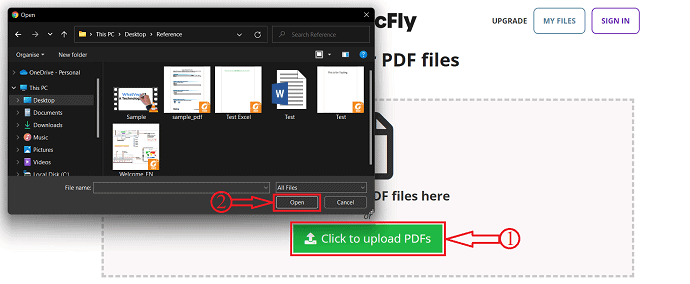
- 再次单击“上传 PDF”选项并选择要导入的另一个 PDF。
- 导入两个 PDF 后,您将找到“合并 PDF”选项。 这是您可以将 Excel 插入 PDF 的方法。 稍后单击它以开始合并过程。
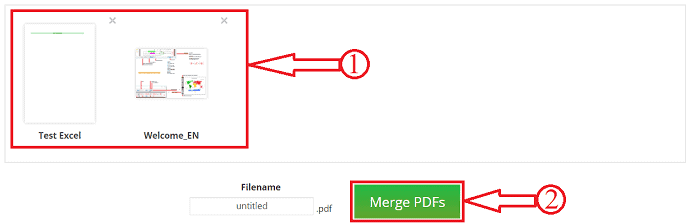
- 最终文档将在最近页面上找到,您可以从这里下载/导出合并的 PDF 文件。 您可以将合并的 PDF 直接导出到Google Drive 和 Drop Box。
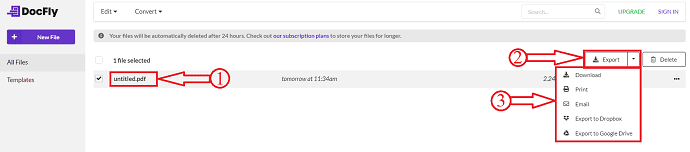
结论
有很多离线和在线服务可用于将 Excel 插入 PDF。 本文中很少列出它们。 您可以尝试所有方法并选择将 Excel 插入 PDF 的最佳方法。 如果您需要最好的离线应用程序,我建议您使用 Adobe Acrobat DC。 如果金钱是您的主要标准,Wondershare PDFelement 将获得下一个位置。
如果您不愿意在计算机上安装应用程序,请使用本文中列出的在线服务/工具。
我希望本教程能帮助您了解如何将 Excel 插入 PDF – 8 种最佳方法。 如果您想说什么,请通过评论部分告诉我们。 如果你喜欢这篇文章,请分享它并在 Facebook、Twitter 和 YouTube 上关注 WhatVwant 以获取更多技术提示。
- 阅读更多 – Adobe Acrobat DC 的 6 种最佳免费替代品
- Acrobat Pro DC 的 6 大 Adobe Acrobat 替代品或竞争对手
如何将 Excel 插入 PDF:8 种最佳方法 - 常见问题解答
Adobe Acrobat DC 有什么用途?
Adobe Acrobat Reader DC 软件是用于查看、打印、签名、共享和注释 PDF 的免费且值得信赖的全球标准。
Wondershare PDFelement 安全吗?
如今,安全性比以往任何时候都更加重要,万兴PDF专家提供加密和权限来快速轻松地保护文档。
Foxit是中国公司吗?
福昕不是一家中国公司,也不是一家美国公司,它是一家融合了中国、美国和欧洲最好的全球性公司。
SodaPDF 安全吗?
SodaPDF 可以完全安全地下载,您应该放心继续。 SodaPDF online 不是可下载的产品。 它可以从您的网络浏览器中访问。
什么是 DocFly?
DocFly 是一项在线服务,可让您创建、编辑和转换 PDF 文件。 其直观的界面允许任何人快速执行功能,例如填写 PDF 表单或合并和重新排列页面。
